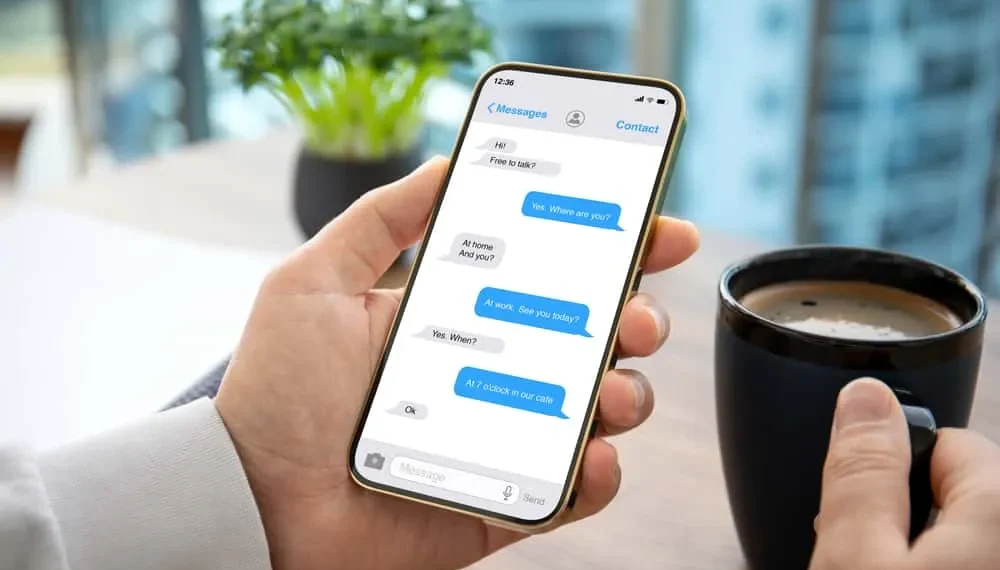일반적으로 Facebook Messenger에서 문자 메시지를받습니다.이 문자는 붙여 넣을 수 있습니다. 그러나 다른 사람들이보고 싶어하는 이미지 나 비디오를 수신하지만 장치로 다운로드하여 업로드하여 기기로 다운로드하는 데 많은 시간이 걸립니다.이 경우 전달 메시지가 최선의 선택입니다.
직원 및 고객과 중요한 정보를 공유하려는 비즈니스 소유자이든 친구 및 가족과 메시지를 공유하려는 개인이든 Facebook은 메시지 전달 또는 전체 대화를 몇 번의 클릭만으로 간단하게 만듭니다.
빠른 답변메시지를 오랫동안 압박하고 ” 앞으로 “를 선택하고 수신자를 선택하여 Facebook 메신저의 메시지를 전달할 수 있습니다.
Facebook 메신저의 메시지를 전달하려면 먼저 방법을 배우고 이해해야합니다. 이 기사에서는 메시지 전달을 위해 Facebook 메신저를 사용하는 다양한 방법을 배우고 이해하게됩니다.
브라우저에서 전달
1 단계 : Facebook 메시지로 이동합니다
개인 Facebook 계정에 로그인하십시오. 오른쪽 상단 코너에서 메시지 아이콘을 클릭하십시오. 메신저 로 직접 갈 수도 있습니다. 공유하려는 메시지로 대화를 선택하십시오.
2 단계 : 전달 버튼을 찾고 클릭하십시오.
이미지, 링크 또는 비디오를 전달하면 메시지 옆에 전진 아이콘을 볼 수 있습니다. 그러나 문자 메시지의 경우 메시지의 가장 오른쪽에있는 3 개의 점 아이콘을 클릭하고 ” 앞으로 “옵션을 선택해야합니다.
3 단계 : 메시지 전달
Facebook 수신자 또는 이메일 주소의 이름을 입력하고 “보내기”옵션을 누르십시오.
메신저 앱에서 전달
1 단계 : 메신저를 열고 전달하려는 메시지를 선택하십시오.
휴대 전화 나 태블릿에서 메신저 앱을 열고 대화를 탭하여 채팅에 액세스하십시오. 전달하려는 메시지를 선택하고 메시지에서 긴 압박을 선택하십시오. 긴 압박하자마자 화면에 팝업 메뉴가 나타납니다.
2 단계 : 앞으로 클릭하십시오
팝업 섹션에는 “Reply”, “Forward”, “Remip”등을 포함한 많은 옵션이 포함되어 있습니다. ” Forward “옵션을 클릭하십시오.
3 단계 : 메시지를 보냅니다
메시지를 전달하려는 연락처 이름 또는 그룹을 입력하고 “보내기”옵션을 누르십시오.
메신저에서 전체 대화를 전달합니다
1 단계 : Facebook의 설정으로 이동합니다
Facebook을 열고 계정에 로그인하십시오. 오른쪽 상단에서 “화살표”메뉴를 클릭하고 ” 설정 및 개인 정보 보호 “를 선택한 다음 ” 설정 “을 선택하십시오.
2 단계 : 정보로 이동하십시오
왼쪽 메뉴에서 ” Facebook 정보 “를 클릭하고 ” 정보 다운로드 “를 선택하십시오.
3 단계 : 다운로드를 요청합니다
메시지를 백업하려면 다른 모든 옵션을 선택 취소하십시오. 그러나 사진, 비디오, 좋아요 및 친구와 같은 정보를 백업 할 수 있습니다. 날짜 범위, 형식 또는 미디어 품질을 선택할 수 있습니다. 형식 및 미디어 품질은 HTML 및 Medium 으로 설정하면 괜찮을 것입니다. 날짜 범위를 선택하고 ” 다운로드 요청 “을 클릭하고 다운로드가 완료 될 때까지 기다리십시오.
4 단계 : 정보를 전달하십시오
다운로드 후 파일에서 HTML을 수동으로 보내야하며 수신자는 브라우저에서 열면 채팅을보아야합니다.
결론
Facebook Messenger는 데스크탑, 스마트 폰 또는 태블릿에 적합합니다. 새로운 업데이트마다 응용 프로그램은 사용자의 요구를 충족시키기 위해 노력합니다. 사람들이 좋아하는 표준 기능은 문자 메시지, 사진, 링크 및 비디오를 보내는 것입니다.
무료로 메시지를 보내고, 친구, 가족, 동료 또는 원하는 다른 사람과 좋은 관계를 유지하고, 대화에 참여하지 않은 여러 수신자에게 메시지를 전달할 수 있습니다. 이 기사에서는 Facebook 메신저에서 메시지를 전달하는 데 사용할 수있는 다양한 방법을 설명했습니다.
FAQ
원래 발신자 또는 수신자가 메신저를 통해 메시지를 전달했음을 알고 있습니까?
메신저로부터 메시지를 전달하면 원래 발신자는 메시지를 전달했음을 알지 못할 것입니다. 그러나 메시지를 보내는 사람은 메시지를 보게 될 사람이 전달 된 메시지입니다. Messenger는 사용자에게 전달 된 메시지가 수신 된 메시지에 ” 메시지 전달 된 메시지 “로 태그를 붙여 전달되었음을 알립니다. 원래 발신자는 메시지를 전달한 알림이나 경고를 얻지 못합니다.
Facebook 메신저에 전달 한도가 있습니까?
2020 년 9 월 24 일, Facebook은 Messenger에 메시지 전달 한도를 도입했습니다. 사용자는 한 번에 5 명의 사람이나 그룹 에만 메시지를 전달할 수 있습니다. 새로운 기능은 바이러스 성 잘못된 정보와 유해한 내용의 확산을 줄이는 것을 목표로합니다. 한도를 초과하면 “전달 한도에 도달”이라는 알림과 함께 응용 프로그램이 나타납니다.
다른 나라에서 진행중인 Covid-19 Pandemic과 중요한 선거로 인해 잘못된 정보의 확산을 통제하는 것은 사람들에게 더 큰 투명성과 정확한 정보를 제공하는 데 중요한 것으로 간주됩니다. 이 회사는이 새로운 기능이 사용자에게“보다 안전하고 개인 메시징 경험을 제공 할 것”이라고 믿었습니다.
하루에 얼마나 많은 Facebook 메시지를 보낼 수 있습니까?
너무 많은 메시지를 보내거나 너무 빨리 보내는 것에 대해 경고 한 경우 중지해야하거나 메신저에서 메시지를 보낼 수 없을 수도 있습니다. 당사의 정책에 대해 자세히 알아 보려면 Facebook 커뮤니티 표준을 읽으십시오. 또한 한 번에 최대 5 개의 메시지 만 전달할 수 있습니다.